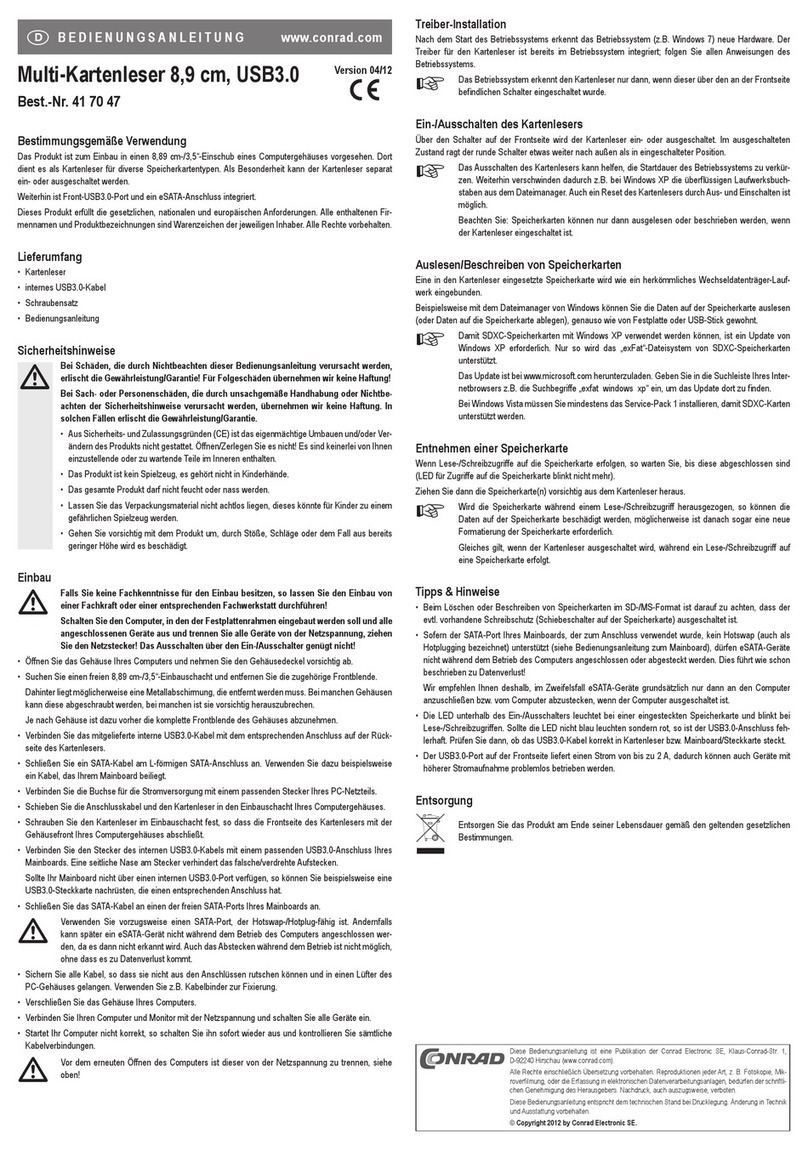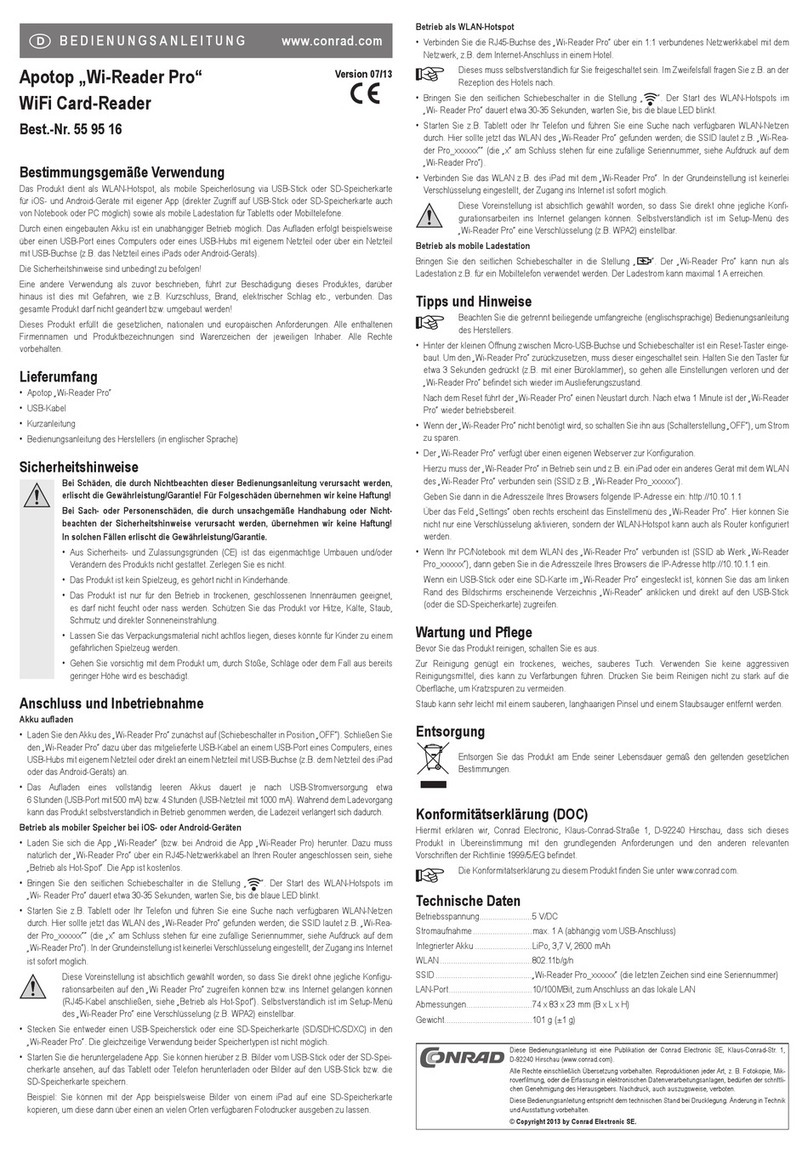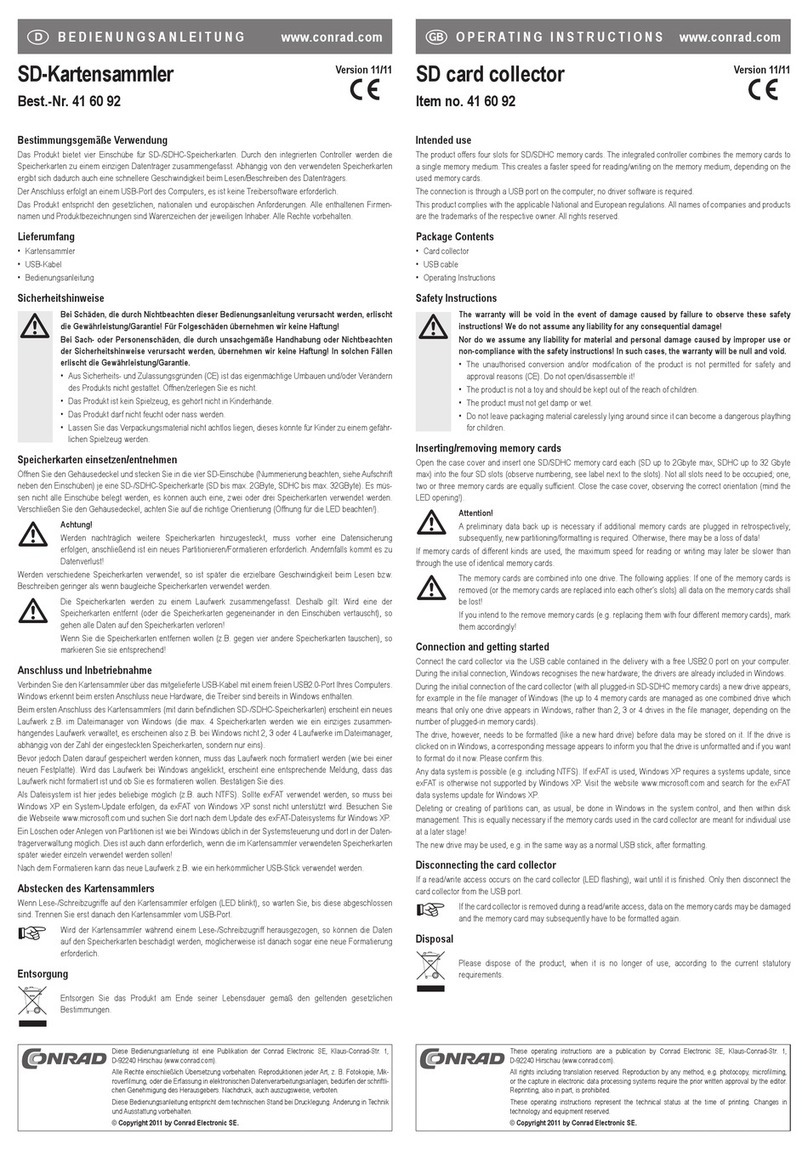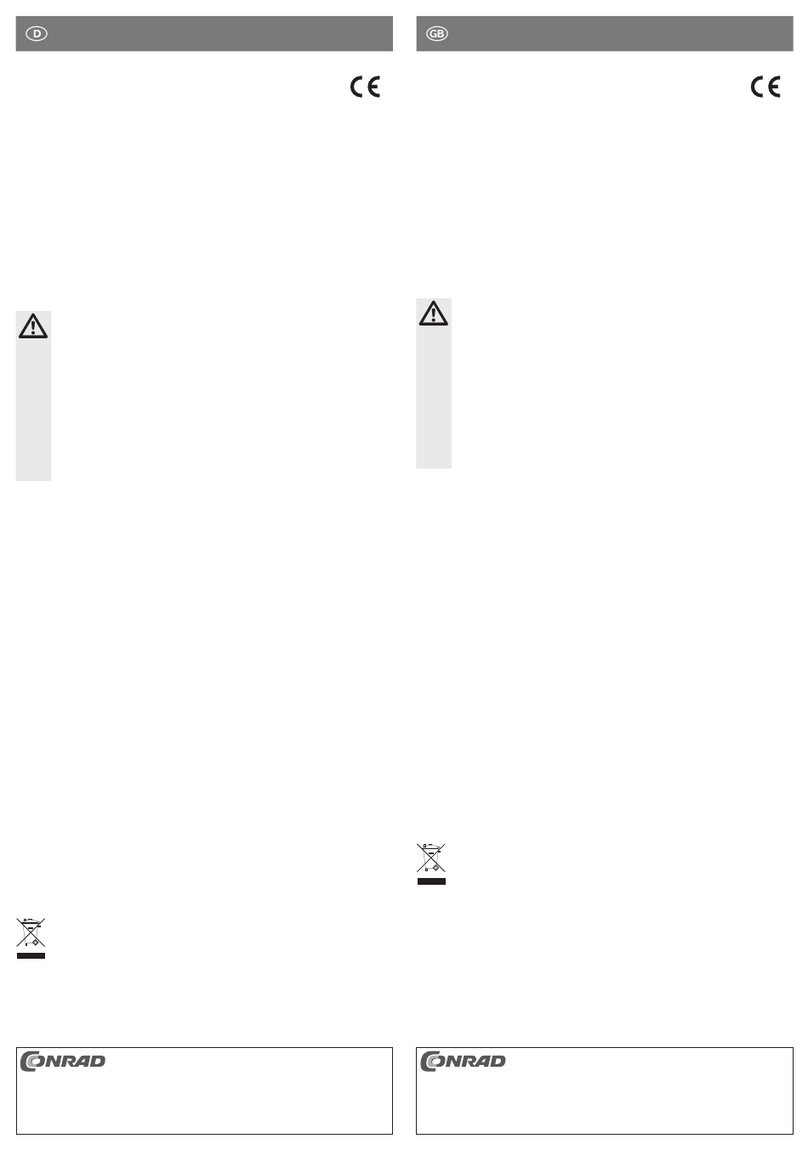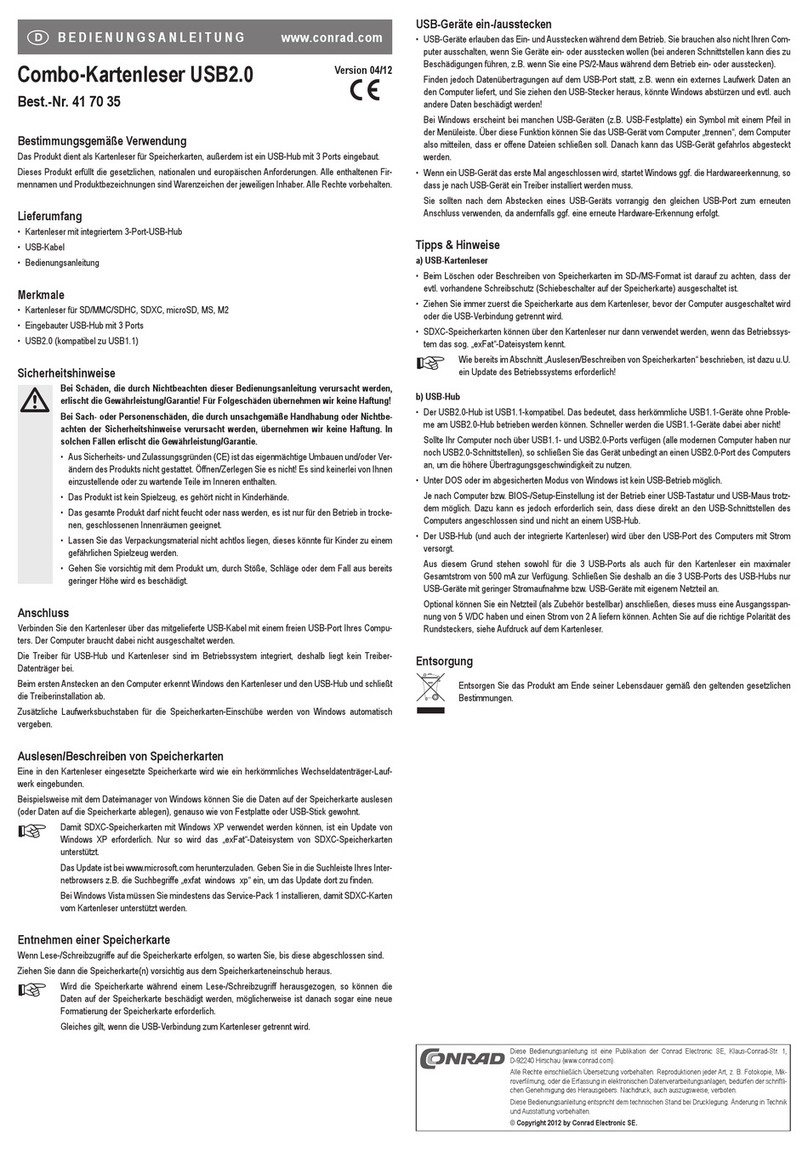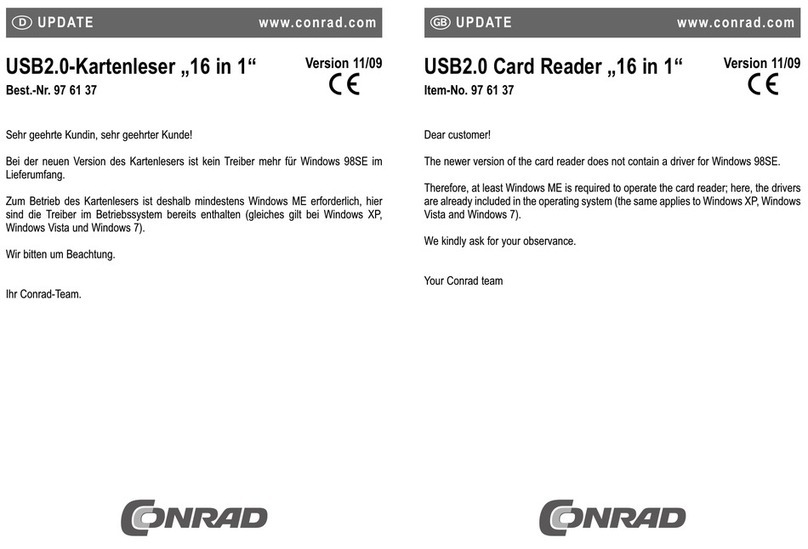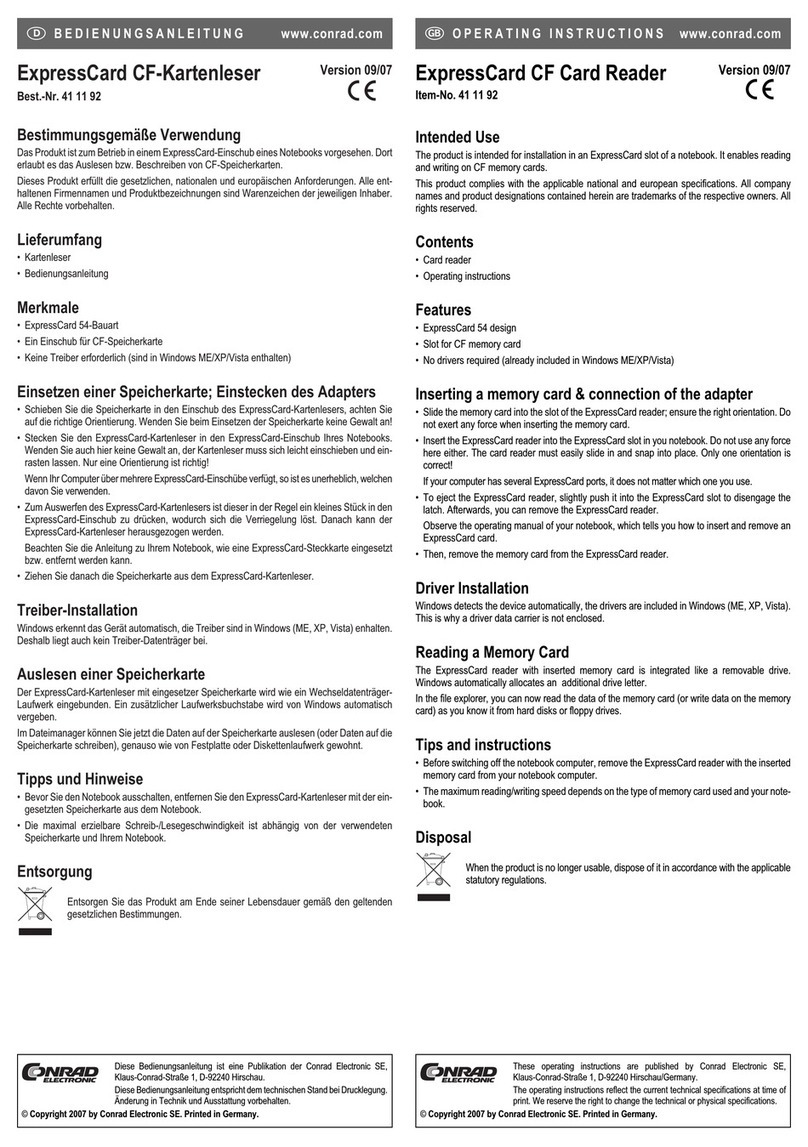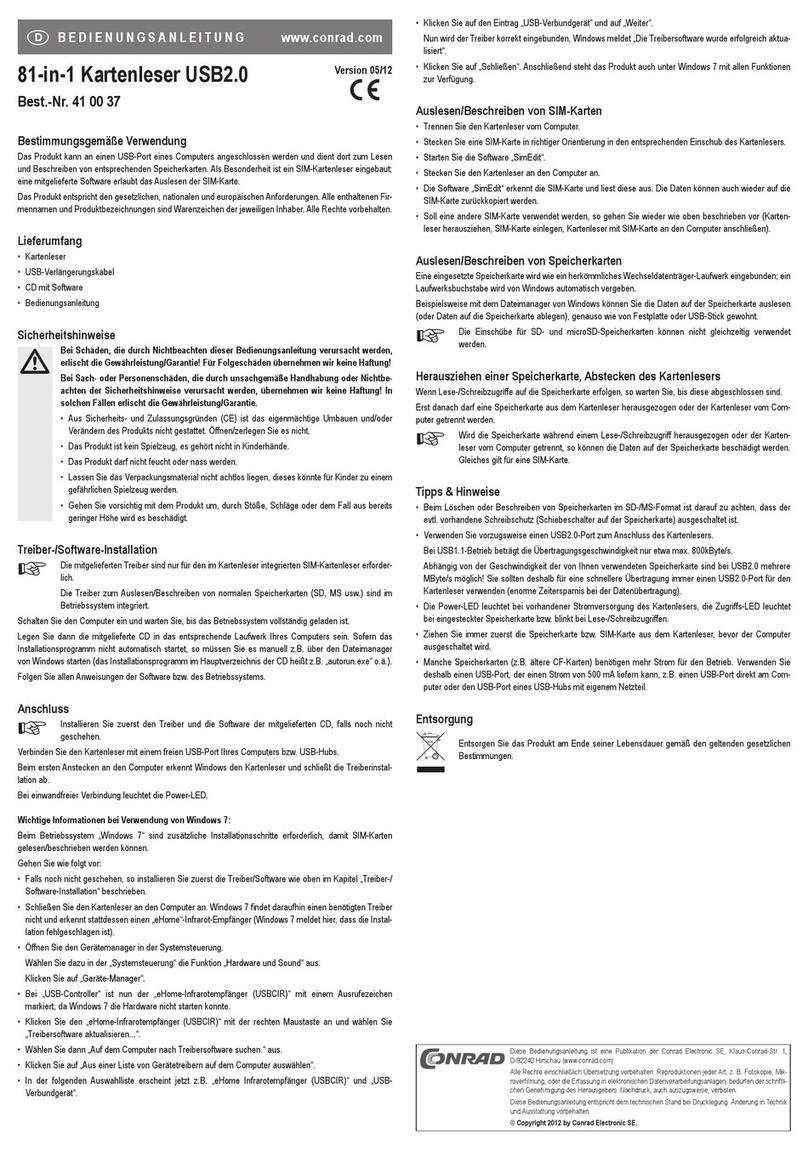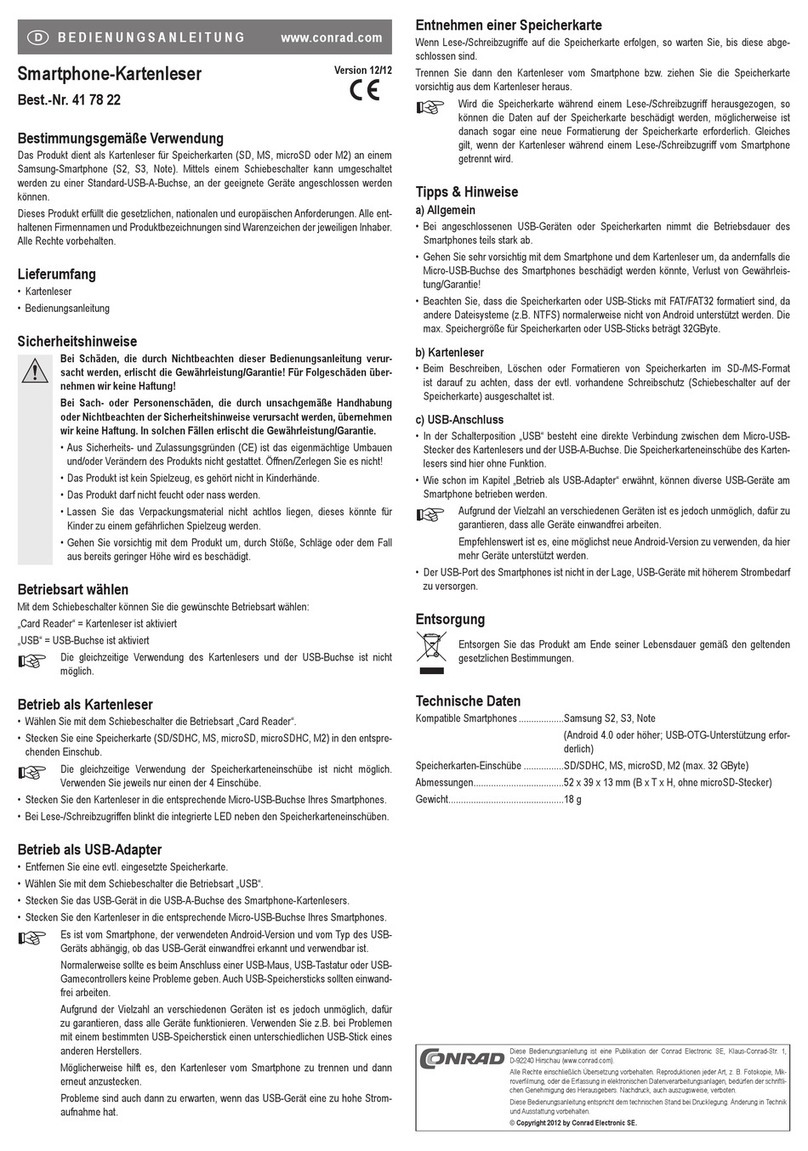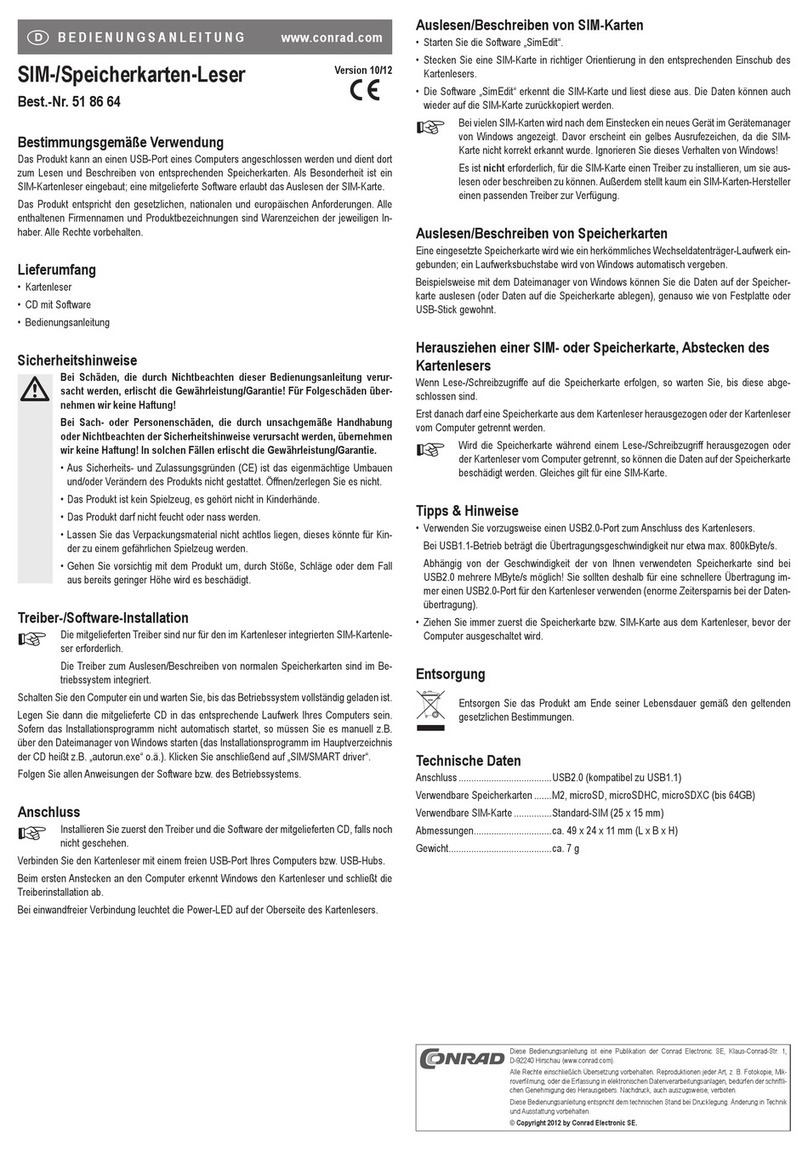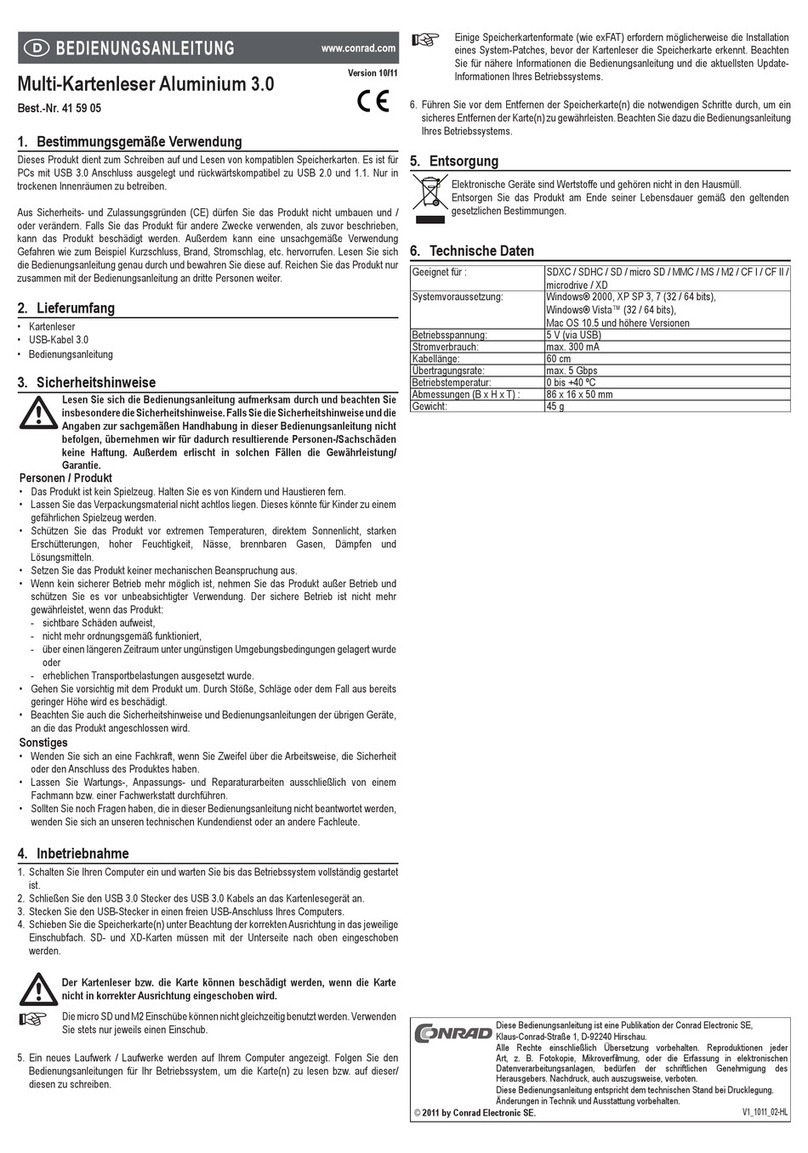Lecteur de cartes multiples Version 11/10
métallique °
N° de commande 41 41 86
Utilisation conforme
Ce produit sert de lecteur de cartes pour cartes mémoire ; en plus, un concentrateur USB2.0 à
7 ports, un commutateur réseau 10/100 Mbits à 3 ports et une carte son USB y sont incorporés.
Cet appareil satisfait aux prescriptions légales nationales et européennes. Tous les noms d’en-
treprises et les appellations d’appareils figurant dans ce mode d’emploi sont des marques dépo-
sées des propriétaires correspondants. Tous droits réservés.
Étendue de la livraison
• Lecteur de cartes multiples
• Bloc d’alimentation
• Câble de raccordement USB
• Manuel d’utilisation
Caractéristiques
• Lecteur de cartes mémoire USB2.0 pour SD/MMC/SDHC, CF
• Concentrateur USB2.0 à 7 ports (compatible avec USB1.1) et commutateur réseau 10/100
Mbits à 3 ports incorporés
• Carte son USB avec connexion pour casque et microphone (une douille jack de 3,5 mm pour
chaque port) intégrée
• Boîtier métallique stable avec possibilité de montage
Consignes de sécurité
ᏘTout dommage résultant du non-respect des présentes instructions
d’utilisation entraîne l’annulation de la garantie ! Nous déclinons toute
responsabilité pour les dommages consécutifs !
De même, nous déclinons toute responsabilité en cas de dommages
matériels ou corporels résultant d’une utilisation de l’appareil non conforme
aux spécifications ou d’un non-respect des présentes instructions. Dans ces
cas-là, la garantie prend fin.
Chère cliente, cher client,
ces consignes de sécurité servent non seulement à protéger l’appareil, mais aussi à
assurer votre propre sécurité et celle d’autres personnes. Pour cette raison, veuillez
lire ce chapitre attentivement avant la mise en service de l’appareil !
•
Pour des raisons de sécurité et d´homologation (CE), toute transformation et/ou
modification individuelle de l’appareil est interdite. Ne pas l’ouvrir, ni le démonter !
Aucune pièce nécessitant un entretien ne se trouve à l’intérieur de l’appareil.
• Cet appareil n’est pas un jouet, ne pas le laisser à la portée des enfants. Les
enfants ne sont pas en mesure d’évaluer les risques résultant de la manipulation
des appareils électriques.
• La construction du bloc d’alimentation correspond à la classe de protection II.
• Comme source d’alimentation pour le bloc d’alimentation, utilisez uniquement une
prise de courant en parfait état de marche, raccordée au réseau d’alimentation
public. Pour ce qui concerne la tension de service admissible du bloc
d’alimentation, tenir compte de la section “ Caractéristiques techniques “ à la fin
des présentes instructions d’utilisation.
• Ne jamais brancher ni débrancher le bloc secteur avec les mains mouillées !
• Ce produit ne doit pas entrer en contact avec de l’eau ou de l’humidité, il ne
convient que pour une utilisation dans des locaux intérieurs fermés et secs.
Protéger l’appareil du rayonnement solaire direct, d’une forte chaleur (>35 °C) ou
du froid (<0 °C), de la poussière et de toute saleté, de l’eau sous forme de gouttes
ou de projections, des vibrations ou des contraintes mécaniques.
• Lorsque l’appareil a été transporté d’un local froid vers un local chaud (p. ex., lors
du transport), il peut s’y former de l’eau de condensation. Cela peut endommager
l’appareil. Par ailleurs, il y a danger de mort par électrocution !
Attendez donc que le produit ait atteint la température ambiante avant de le mettre
en service ou de brancher l’adaptateur secteur à la tension du secteur. Selon les
cas, cela peut prendre plusieurs heures.
• Ne pas mettre l’appareil en service s’il est endommagé.
Si le bloc d’alimentation est endommagé, ne pas le toucher. Débranchez d’abord
l’appareil de la prise secteur (p.ex. à l’aide du coupe-circuit correspondant à la
prise), puis retirez le bloc d’alimentation de la prise de courant avec précaution.
Débranchez le bloc d’alimentation de l´appareil. N’utilisez en aucun cas le produit
avec un bloc d’alimentation endommagé ! Danger de mort par électrocution !
• Ne pas laisser le matériel d’emballage sans surveillance, il pourrait constituer un
jouet dangereux pour les enfants.
MODE D’EMPLOI www.conrad.com Ꮨ• Dans des sites industriels, il convient d’observer les consignes de prévention
d’accidents relatives aux installations et équipements électriques, prescrites par
les syndicats professionnels.
• Dans les écoles, les centres de formation, les ateliers de loisirs et de réinsertion,
la manipulation d’appareils alimentés par le secteur doit être surveillée par un per-
sonnel responsable, spécialement formé à cet effet.
• Manier le produit avec précaution, des coups, des chocs ou une chute, même de
faible hauteur, peuvent l’endommager.
• Contactez notre service technique ou un autre spécialiste s’il vous reste des
questions même après avoir lu ce mode d’emploi.
Montage et installation
Si nécessaire, le boîtier métallique peut être fixé sur une surface appropriée à travers deux trous
sur les côtés gauche et droite.
Lors du serrage, veillez à ne pas endommager des câbles ou conduites.
Si l’appareil ne doit pas être vissé, il convient de protéger la surface où l’appareil est posé par
un support approprié contre les rayures. En alternative, vous pouvez fixer des pieds en
caoutchouc sur la surface inférieure du boîtier. Ces pieds en caoutchouc sont disponibles dans
le commerce d’accessoires.
Raccordement
Connectez le connecteur rond basse tension du bloc d’alimentation fourni dans l’emballage à la
prise correspondante au dos du boîtier.
Branchez ensuite le bloc d’alimentation sur une prise d’alimentation correcte. La LED
d’alimentation s’allume.
Reliez l’ordinateur au lecteur de cartes multiples à l’aide du câble USB fourni. Pour ce faire, il
n’est pas nécessaire d’éteindre l’ordinateur.
Les pilotes pour le lecteur de cartes mémoire et le concentrateur USB sont intégrés dans le
système d’exploitation (Windows ME au moins est requis). C’est pour cela qu’aucun support de
données pilote n’est contenu dans l’étendue de la livraison.
Lors de la première connexion à l’ordinateur, Windows reconnaît le lecteur de cartes et le
concentrateur USB et termine l’installation du pilote.
Windows attribue automatiquement des lettres supplémentaires de lecteur pour les baies de
carte mémoire.
Ne pas utiliser le lecteur de cartes multiples sans le bloc d’alimentation fourni
Lecture/écriture de cartes mémoire
Une carte mémoire insérée dans le lecteur de cartes fonctionne comme tout autre lecteur de
disque amovible. Quand une carte mémoire est détectée, la LED d’accès du lecteur de cartes
s’allume en fixe.
A l’aide du gestionnaire de fichiers de Windows, il est possible, par exemple, de lire des données
se trouvant sur la carte mémoire (ou d’y enregistrer des données), exactement de la même
manière que sur un disque dur ou sur une clé USB. La LED d’accès du lecteur de cartes clignote
pendant la lecture ou l’écriture.
Retrait d’une carte mémoire
Lorsque la lecture/l’écriture est en cours sur la carte mémoire, attendez jusqu’à ce que cette
opération soit terminée (la LED d’accès du lecteur de cartes ne clignote plus).
Extraire prudemment la (les) carte(s) mémoire du tiroir prévu à cet effet.
☞Si vous retirez la carte mémoire pendant la procédure de lecture / d’écriture, vous
risquez d’endommager les données enregistrées sur la carte mémoire ; il peut même
être nécessaire de procéder ensuite à un nouveau formatage de la carte mémoire.
Cela vaut également pour la déconnexion de la liaison USB ou pour le
débranchement du bloc d’alimentation ou pour la coupure de l’alimentation du
lecteur de cartes multiples.
Brancher/débrancher des appareils USB
• Les appareils USB peuvent être branchés ou débranchés lorsque le PC est en marche. Il n’est
donc pas nécessaire d’éteindre votre PC si vous souhaitez connecter ou déconnecter un
périphérique (pour d’autres interfaces cela risque de provoquer des endommagements, par
ex. quand vous connectez ou déconnectez à chaud une souris PS / 2).
Si vous débranchez le connecteur USB pendant une transmission de données sur le port USB,
par ex. lorsqu’un disque dur externe transmet des données à un PC, il se peut que Windows
tombe en panne et que d’autres données soient également endommagées !
Sous Windows XP, Windows Vista ou Windows 7, une icône avec flèche apparaît dans la barre
de menu pour certains périphériques USB 2.0 (par ex. un disque dur USB). Cette fonction vous
permet de “séparer” l’appareil USB du PC, c’est-à-dire de communiquer au PC de fermer les
fichiers ouverts. Puis, le périphérique peut être déconnecté sans provoquer de pertes.
• Lorsqu’un appareil USB est raccordé pour la première fois, Windows démarre, le cas échéant,
la détection de nouveau matériel de sorte qu’il faille installer un pilote correspondant à l’ap-
pareil USB.
Pour le raccordement d’un appareil USB, il faut par priorité utiliser le même port USB, sinon le
système risque d’effectuer une nouvelle détection de matériel et installation de pilote.
• La LED qui se trouve à côté du port USB concerné s’allume quand un appareil USB a été
raccordé et détecté.